Obsah
V systému Windows je někdy potřeba spustit určitou aplikaci nebo spustit dávkový soubor na pozadí nebo v popředí pomocí plánovače úloh. Tento návod obsahuje pokyny krok za krokem, jak nastavit naplánovanou úlohu systému Windows tak, aby byla spuštěna na pozadí (skrytá) nebo v popředí (viditelná).
Jak nastavit naplánovanou úlohu tak, aby byla spuštěna na pozadí.
Způsob spuštění naplánované úlohy (skrytý nebo viditelný) lze určit na kartě "Obecné" ve vlastnostech naplánované úlohy.
1. Ve výchozím nastavení je při vytváření nové naplánované úlohy nastavena na. Spustit pouze v případě, že je uživatel přihlášen. V důsledku tohoto nastavení bude naplánovaná úloha spuštěna v popředí.

2. Pokud chcete naplánovanou úlohu spustit na pozadí (skrytě), vyberte možnost Spustit bez ohledu na to, zda je uživatel přihlášen, nebo ne a klikněte na možnost DOBŘE.
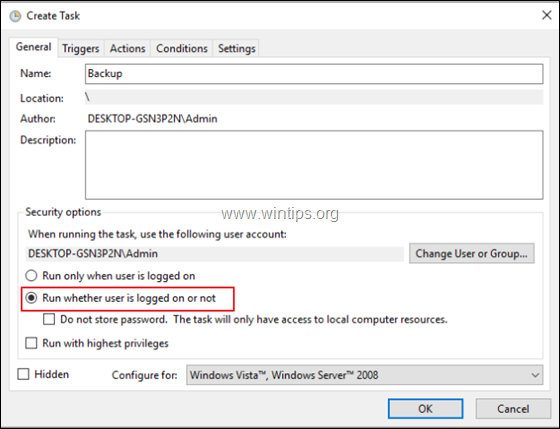
3. Pak zadejte heslo účtu a klikněte na tlačítko OK .
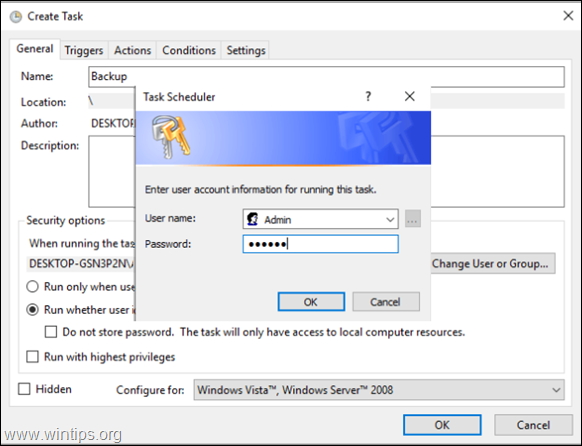
4. Skončili jste. *
Poznámka: Pokud se naplánovaná úloha/program po provedení výše uvedených kroků nespustí na pozadí, existuje volitelný způsob, jak naplánovanou úlohu spustit na pozadí pomocí účtu SYSTEM. Mějte však na paměti, že spouštění programů jako SYSTEM představuje potenciální bezpečnostní riziko, protože účet SYSTEM má plná práva k počítači a datům.
Pokud chcete (z jakéhokoli důvodu) spustit naplánovaný program na pozadí pomocí účtu SYSTEM, pak ve vlastnostech naplánované úlohy použijte následující kroky/nastavení:
1. Klikněte na Změnit uživatele nebo skupinu.
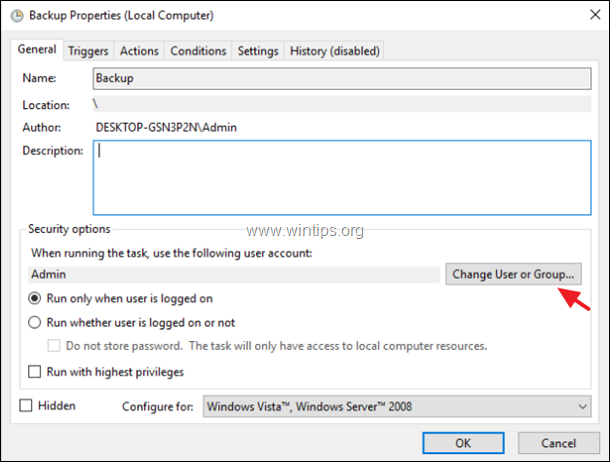
2. Do pole "Enter the object name" (Zadejte název objektu) napište systém a klikněte na DOBŘE.
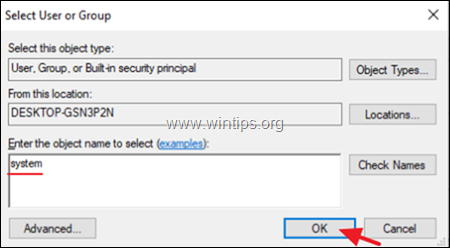
3. Klikněte na OK znovu a hotovo!
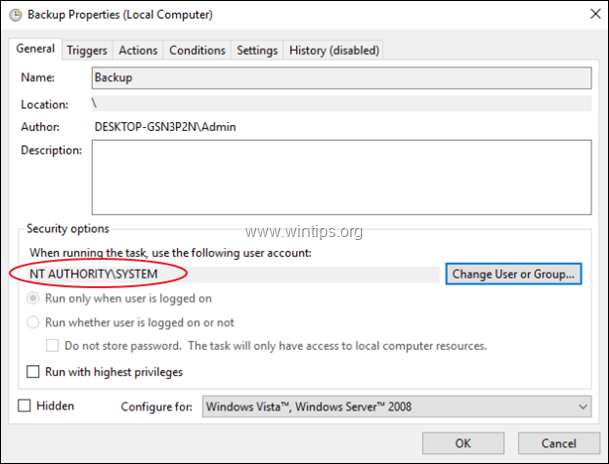
To je vše! Dejte mi vědět, zda vám tento návod pomohl, a zanechte komentář o svých zkušenostech. Prosím, lajkujte a sdílejte tento návod, abyste pomohli ostatním.

Andy Davis
Blog správce systému o Windows





